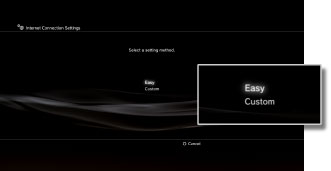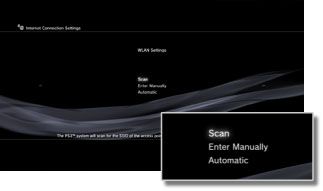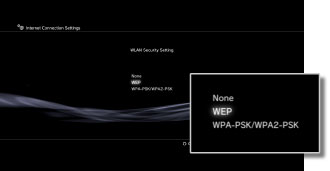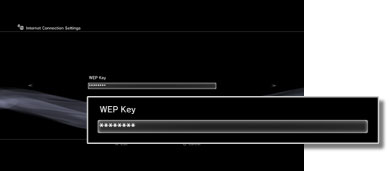Settings > Network Settings > Internet Connection Settings (wireless connection)
Internet Connection Settings (wireless connection)
(Настройки за интернет връзка) (безжична връзка)
Тази настройка е достъпна само в системи PS3™, които са оборудвани с функция за безжична локална мрежа (LAN).
Задайте начин за свързване на системата с интернет. Настройките за интернет връзката са различни в зависимост от използваната мрежова среда и устройства. Следната процедура описва типична настройка при безжично свързване с интернет.
1. |
Проверете дали са попълнени настройките за точката за достъп. |
|---|---|
2. |
Потвърдете, че няма свързан Ethernet кабел към PS3™ системата. |
3. |
Изберете |
4. |
Изберете [Internet Connection Settings]. |
5. |
Изберете [Easy].
|
6. |
Изберете [Wireless].
|
7. |
Изберете [Scan].
|
8. |
Изберете точаката за достъп, която искате да използвате.
|
9. |
Проверете SSID за точката за достъп. |
10. |
Изберете настройките за защита, които искате да използвате.
|
11. |
Въведете ключ за криптиране.
Когато въведете ключа за шифроване и потвърдите конфигурацият ана мрежата, ще се покаже списък с настройки. |
12. |
Запишете вашите настройки. |
13. |
Тествайте връзката. |
14. |
Потвърдете резултатите от теста на връзката. |
Съвети
- Ако връзката е неуспешна, следвайте инструкциите на екрана, за да проверите настройките си. Вижте също информацията от вашия доставчик на интернет услуги (ISP) и инструкциите, приложени към използваното мрежово устройство.
- Ако тествате връзката веднага след избиране на [Automatic] > [AOSS™] в стъпка 7, настройките на маршрутизатора може да не за пълни и връзката да не е успешна. Изчакайте около 1-2 минути преди да тествате връзката.
 (Network Settings) в
(Network Settings) в  (Settings) в главното меню.
(Settings) в главното меню.